显示主页
使用Web Image Monitor来访问机器时,浏览器窗口中会显示主页。
![]() 启动Web浏览器。
启动Web浏览器。
![]() 在Web浏览器的地址栏中,输入“http://(机器的IP地址)/”以访问机器。
在Web浏览器的地址栏中,输入“http://(机器的IP地址)/”以访问机器。
如果使用了DNS或WINS服务器并且指定了机器的主机名称,则您可以输入主机名称,而不是IP地址。
出现Web Image Monitor的主页。
主页
每个Web Image Monitor页面均分为以下区域:
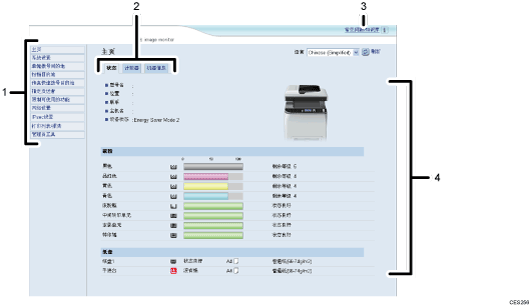
菜单区域
单击菜单可以显示它在主区域中的内容。
标签区域
包含用于切换您要查看或配置的信息和设置的选项卡。
常见问题/知识库
提供有关使用本机的常见问题解答以及其他有用信息。
要查看这些信息,需要连接因特网。
主区域
显示在菜单区域选择的项目内容。
主区域中的信息不会自动更新。单击主区域右上角的[刷新]可以更新信息。单击网络浏览器的[刷新]按钮刷新整个浏览器屏幕。
![]()
如果您使用受支持的Web浏览器的较旧版本,或者Web浏览器禁用了JavaScript和cookie,则显示和操作可能会出现问题。
如果您使用的是代理服务器,请根据需要配置Web浏览器设置。有关设置的详细信息,请与网络管理员联系。
即使单击了Web浏览器的“后退”按钮,屏幕上可能也不会显示上一个页面。此时,请单击Web浏览器的刷新按钮。
对于某些语言而言,我们没有提供使用这些语言来编写的常见问题解答/知识库。

